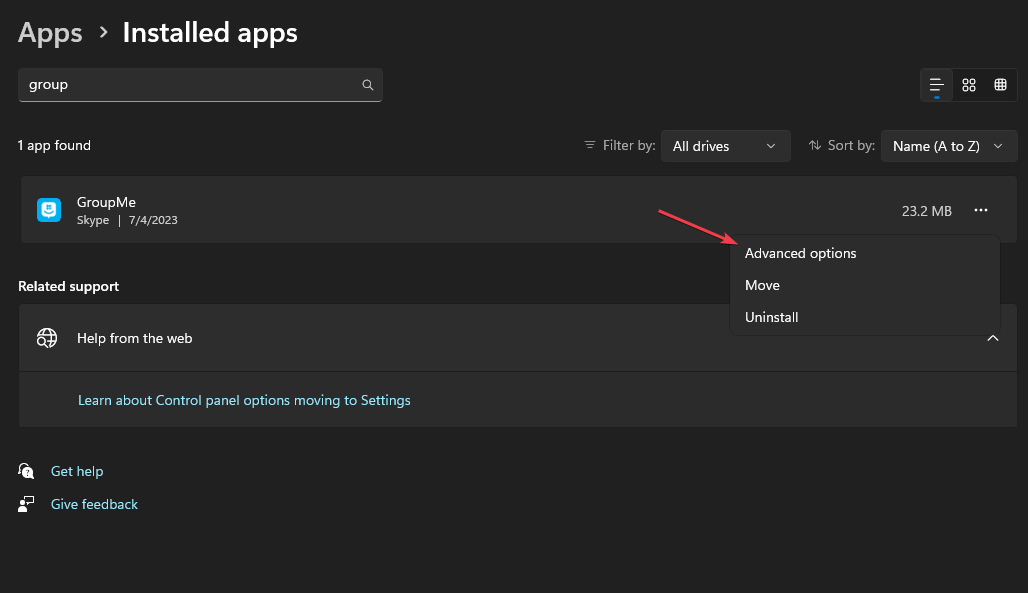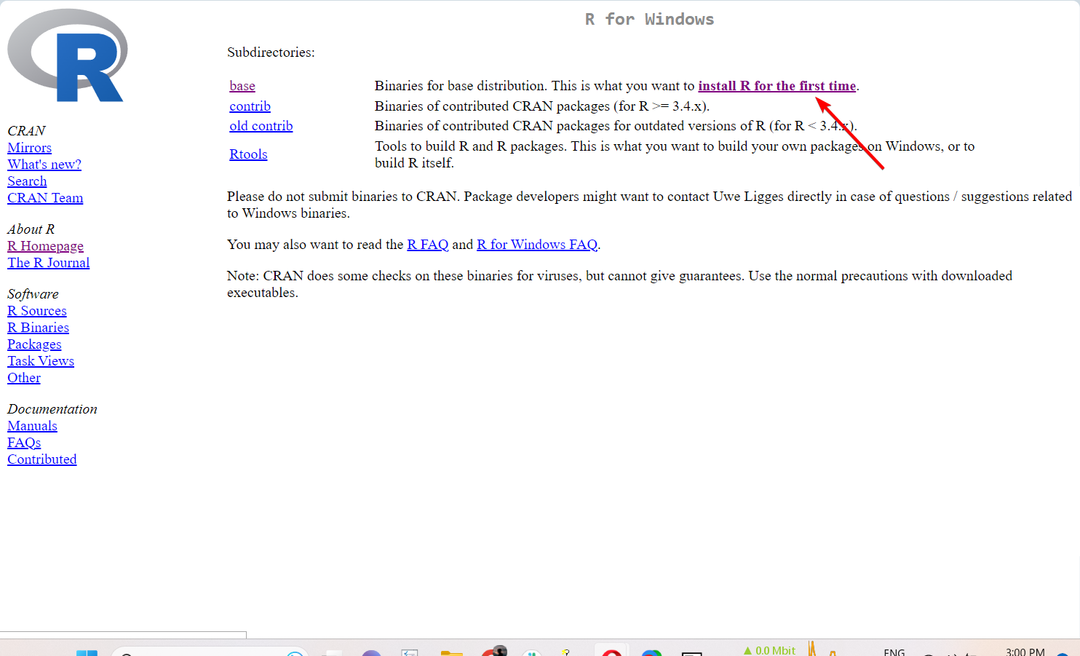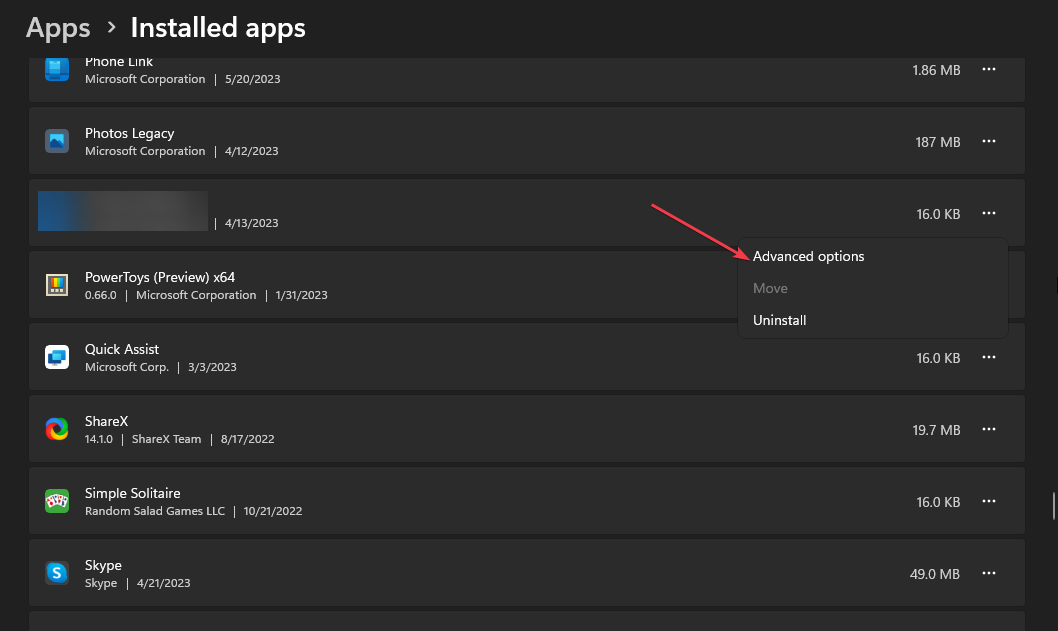Failas paprastai yra saugus, bet galite jį pašalinti, jei kyla problemų
- uhelper.exe yra teisėtas failas, pateikiamas kartu su iSkysoft programine įranga.
- Jei kyla problemų dėl šio proceso, galite jas išspręsti ištrynę failą.
- Jei norite gauti iSkysoft programinės įrangos naujinimus, saugu laikyti failą uhelper.exe savo kompiuteryje.

XĮDIEGTI PASPUSTELĖT ATSISIUNČIŲ FAILĄ
- Atsisiųskite „Fortect“ ir įdiekite savo kompiuteryje.
- Pradėkite įrankio nuskaitymo procesą ieškoti sugadintų failų, kurie yra jūsų problemos šaltinis.
- Dešiniuoju pelės mygtuku spustelėkite Pradėti remontą kad įrankis galėtų pradėti taisymo algoritmą.
- Fortect atsisiuntė 0 skaitytojų šį mėnesį.
Uhelper.exe procesas yra trečiosios šalies procesas, kurį sukūrė ir pasirašė „iSkySoft“. programinės įrangos įmonė.
Jei naudojate bet kurią iš „iSkysoft“ programų, pvz., „Filmora“ arba „Uniconverter“, galbūt susidūrėte su failu uhelper.exe.
Yra daug paslaugas, kurias turėtumėte išjungti „Windows 11“., bet ar tai vienas iš jų? Skaitykite toliau, kad sužinotumėte.
Kas yra uhelper.exe?
- Failas susietas su iSkySoft programine įranga.
- Tai lydi Filmora vaizdo redaktorius, kino medžiaga, UniConverter vaizdo konverteris, PDFelement PDF redaktorius, Dr. Fone, MobileTrans ir Recoverit programinė įranga.
Ar turėčiau pašalinti uhelper.exe?
Jei kompiuteryje įdiegėte kokią nors iSkysoft programinę įrangą, jūs turite nuspręsti, ar norite palikti uhelper.exe, ar ją pašalinti.
Jei viskas veikia sklandžiai, rekomenduojama nepašalinti uhelper.exe iš Windows, nes tai būtina norint gauti jūsų iSkysoft programinės įrangos naujinimus.
1. Sustabdykite procesą
- Paspauskite Windows + X ir pasirinkite Užduočių tvarkyklė.

- Eikite į Detalės skirtuką ir suraskite uhelper.exe įrašas.
- Dešiniuoju pelės mygtuku spustelėkite uhelper.exe įveskite ir pasirinkite Baigti užduotį.

- Taip pat patikrinkite, ar yra pagrindinė programinė įranga, ir uždarykite ją, jei ji veikia.
- Galiausiai iš naujo paleiskite kompiuterį.
Jei uhelper.exe procesas sukelia problemų jūsų kompiuteryje, pvz., didelis procesoriaus arba atminties naudojimas, galite ją išspręsti nutraukę procesą užduočių tvarkyklėje.
2. Atlikite kenkėjiškų programų nuskaitymą
- Paspauskite Windows + S, tipas Windows saugair pasirinkite „Windows“ sauga programėlė.

- Pasirinkite Apsauga nuo virusų ir grėsmių skirtuką ir spustelėkite Nuskaitymo parinktys.

- Pasirinkite Pilnas skenavimas ir spustelėkite Skenuoti dabar.

Kartais virusai ar kenkėjiškos programos apsimeta uhelper.exe procesu arba perima jo valdymą, kad netinkamai naudotų kompiuterio išteklius be leidimo. Vykdydami virusų nuskaitymą naudodami „Windows“ saugą, šią problemą galite išspręsti.
Kita vertus, jūsų kompiuterio saugumas nusipelno profesionalios antivirusinės programinės įrangos, apimančios pažangią kenkėjiškų programų prevenciją ir galingas virusų stebėjimo priemones.
⇒ Gaukite ESET Internet Security
3. Pašalinkite tėvų programinę įrangą
- Paspauskite Windows + R, tipas kontrolės skydelisir spustelėkite Gerai mygtuką.

- Pasirinkite Pašalinkite programą parinktis pagal Programos skyrius.

- Raskite pirminę programinę įrangą, dešiniuoju pelės mygtuku spustelėkite ją ir pasirinkite Pašalinkite.

- Kaip priversti „Cold Waters“ tinkamai paleisti „Windows 11“.
- Pataisymas: RSAT nepasiekiamas pasirenkamose funkcijose
- „Windows 11“ nori suglaudinti failus į pašto kodą, o ne ZIP
Prieš išvykdami būtinai peržiūrėkite kitus „Windows“ procesai, kuriuos galite išjungti kad pagerintumėte kompiuterio našumą.
Jei manote, kad praleidome vertingos informacijos, pasidalykite ja su mumis toliau pateiktame komentarų skyriuje.
Vis dar kyla problemų?
REMIAMAS
Jei pirmiau pateikti pasiūlymai neišsprendė problemos, jūsų kompiuteryje gali kilti rimtesnių Windows problemų. Siūlome pasirinkti „viskas viename“ sprendimą, pvz Fortect efektyviai išspręsti problemas. Įdiegę tiesiog spustelėkite Peržiūrėti ir taisyti mygtuką ir tada paspauskite Pradėti remontą.